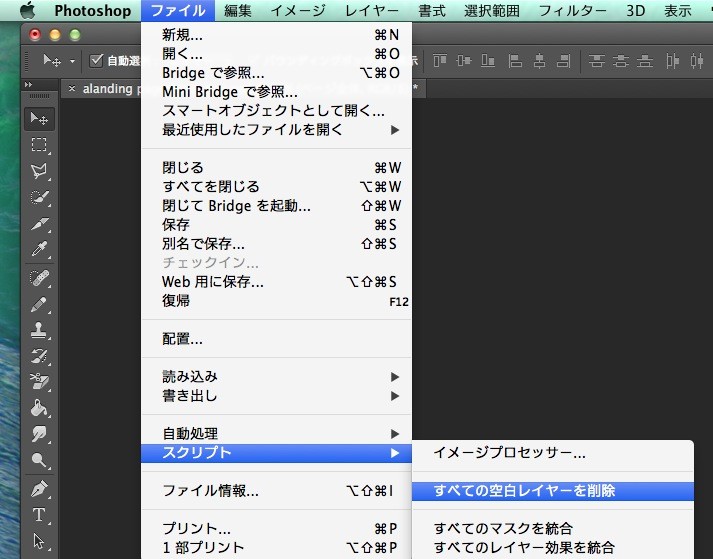目次
「ファイル」
メニューより「ファイル」
※この機能はバージョン「CS5」以降のみ。
時間がかかるので、まず「保存」しておいた方がよい。

©en.wikipedia.org
ファイルにもよるのだと思いますが、処理が重いようで、かなり時間がかかります。Macのカーソルが虹色のクルクルになったまま。
万が一の時のために、「保存」してから「すべての空白レイヤーを削除」を行うことをオススメします。
場合によっては、手動で削除したほうが早かった、ということもあります。
環境
Photoshop CS6
Macintosh
参考記事
http://news.mynavi.jp/articles/2010/07/08/pscs5ltips/002.html